單位下班後常有很多員工不關電腦,領導發現後要求解決這個問題。我想如果到各辦公室去查看,這很費時,於是就想能否通過一台電腦把所有的機器都關掉。因為所有的辦公用機安裝的都是Windows XP系統,就想到了使用遠程關機“Shutdown”命令。具體方法如下:
步驟1、單擊“開始→運行”,在對話框中輸入“Gpedit.msc”,單擊[確定],打開“組策略編輯器”。
步驟2、在“組策略編輯器”窗口的左邊打開“計算機配置→Windows設置→安全設置→本地策略→用戶權利指派”,在右邊的窗口選擇“從遠端系統強制關機”。在彈出的對話框中顯示目前只有“Administrators”組的成員才有權遠程關機;單擊對話框下方的[添加用戶或組]按鈕,然後在彈出的對話框中輸入“Heyongsheng”(管理員賬號),再單擊[確定]。
步驟3 、這時在“從遠端系統強制關機”的屬性中便添加了一個“Heyongsheng”用戶,單擊[確定],最後關閉“組策略編輯器”窗口。
對各辦公室的電腦進行上述操作後,我們便給每台計算機的“Heyongsheng”用戶授予了遠程關機的權限。到下班時,我只要在自己的機器上進行以下操作:
步驟1 單擊“開始→運行”,在對話框中輸入“Shutdown -I”,屏幕上將顯示“遠程關機”對話框(圖1)。
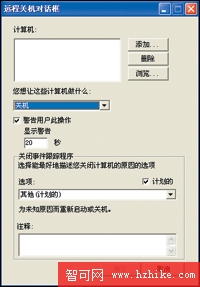
圖1 遠程關機控制窗口
步驟2 單擊[游覽]按鈕,出現查找計算機的對話框。
步驟3 單擊[開始查找]按鈕,會出現本網絡中的所有計算機(圖2)。
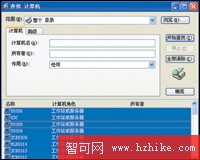
圖2 查找局域網中所有計算機
步驟4 按住Ctrl鍵,用鼠標選擇要關閉的計算機,最後單擊[確定],這時在遠程關機對話框中會出現要關閉的計算機。
步驟5 在選項的下拉框中選擇一個合適的關閉理由,然後點擊[確定](圖3)。
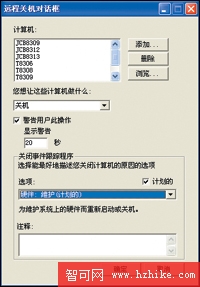
圖3 遠程關機
依照以上步驟進行操作,遠程關機就自動完成了。